1月14日,隨著微軟正式停止對Win7係統的更新維護,越來越多的小夥伴開始將電腦升級到Win10平台。不過試來試去,總感覺和之前的Win7沒啥兩樣,這傳說中的“史上最強操作係統”究竟強在哪兒呢?其實Win10的美不在明處,而是隱藏在係統的邊邊角角中,比方說接下來這10組Win10隱藏小技巧,無論新人老人都很值得一看。
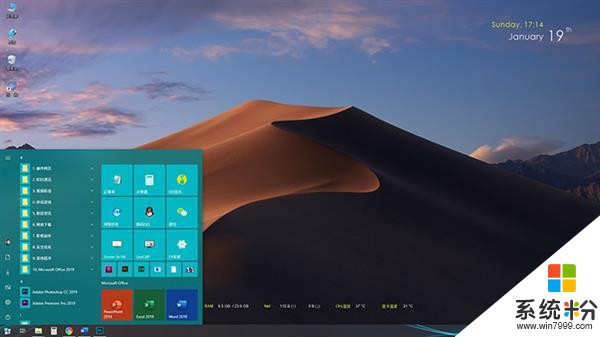
Win10時代來了!
1.虛擬桌麵
推薦指數:★★★★☆
玩電腦的老鳥,估計都聽說過虛擬桌麵。簡言之,平時要做的工作太多,又沒有第二個顯示器,那麼“虛擬桌麵”也就成了不二之選。Win10的虛擬桌麵隱藏在Win+TAB中,也就是所謂的時間線視圖(Time-Line)。進入視圖後,點擊最上方的“新建桌麵”按鈕,即可建立第二個、第三個……乃至第N個“虛擬桌麵”。虛擬桌麵間默認是相互隔離的,也就是說當你在A桌麵打開一個網頁時,B桌麵上無論如何都看不到這個頁麵。這樣的設計很好地分離了不同“桌麵”上的任務,使之互相不會造成影響。
當然具體環境具體分析,如果確實需要程序在不同的桌麵間“互聯互通”,也是有辦法的。隻要打開“設置”>”係統”>”多任務處理”,將“虛擬桌麵”下方的“在任務欄上,顯示打開的窗口”改成“所有桌麵”即可。
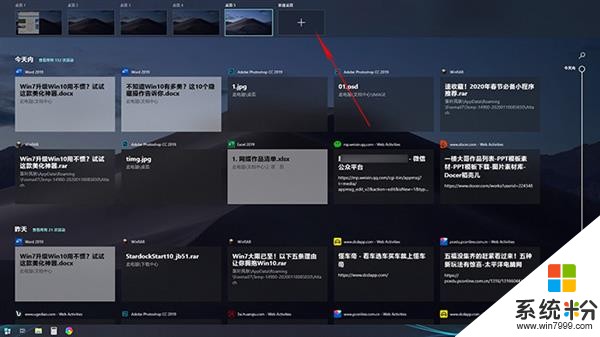
Win10裏的“虛擬桌麵”
Win10的虛擬桌麵隱藏很深,這也導致了很多新上手的小夥伴並沒怎麼聽過它,但它的確是Win10裏最有效率的功能之一,能夠大大提高用戶的日常工作效率。
2.自動清理硬盤垃圾
推薦指數:★★★★★
很多Win7過來的小夥伴,都有定期清理磁盤垃圾的習慣,由於Win7本身並不支持這項功能,多數情況下還是借助第三方軟件來完成。Win10的這項功能名叫“存儲感知”,功能就是定期清理硬盤垃圾。不過默認情況下存儲感知並未開啟,需要我們進入設置麵板手工打開。具體位置是:“設置”>“係統”>“存儲”,之後再調整好臨時文件與存儲感知的啟動時間即可。
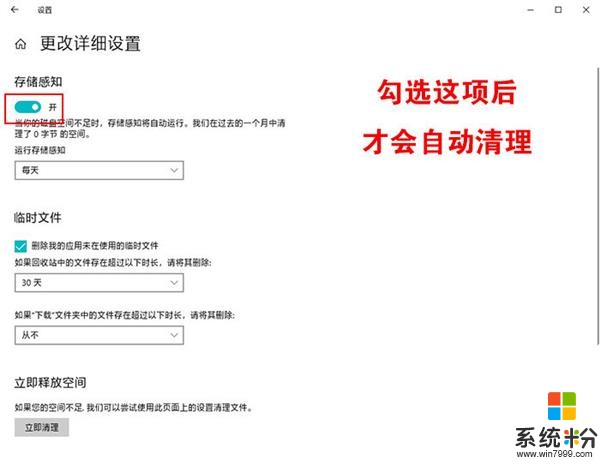
自動清理磁盤垃圾
3.雲端剪貼板
推薦指數:★★★☆☆
Ctrl+C/Ctrl+V每天都在用,可很少有人注意到“設置”>“剪貼板”下方的這項“跨設備同步”。其實它的作用是讓你在A設備上複製的內容,直接在B設備上用Ctrl+V粘出。聽起來是不是很拽?沒錯,幾年前張總那則段子,就是它的真實寫照,區別是以前是玩笑今天是現實。
和存儲感知一樣,雲端剪貼板也沒有默認開啟,以至於很多人都沒用過它,但它真的是Win10裏非常黑科技的一項功能,推薦大家一定去試一試。
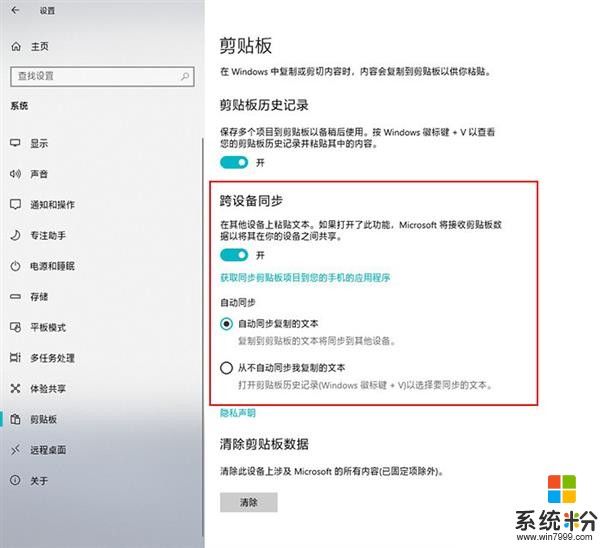
雲端剪貼板
4.多重剪貼板
推薦指數:★★★☆☆
或許你已經習慣了將一個內容從A處複製到B處,但如果有多條內容又該如何複製呢?和Win7一樣,Win10除了可以利用Ctrl+C/Ctrl+V實現單條內容的複製粘貼外,也可以借助Ctrl+C/Win+V實現多條目的粘貼,這個粘貼是同時支持文字和圖片的,借助動圖大家可以更好地了解它。
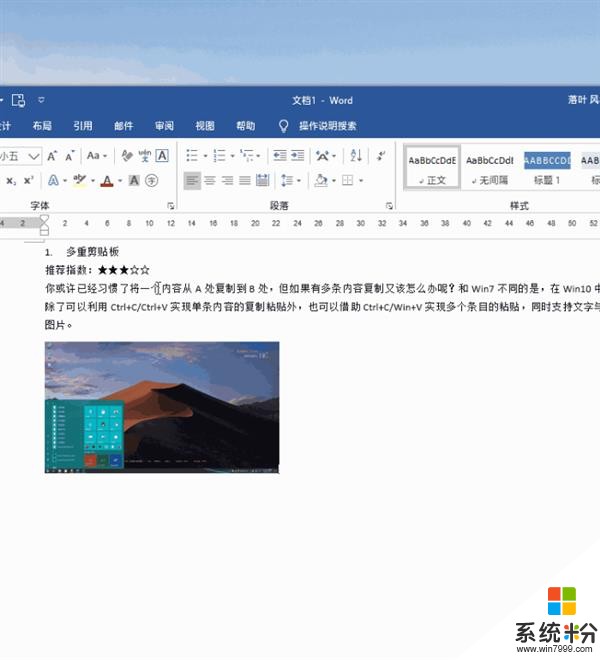
多重剪貼板(動圖)
5.一鍵截圖
推薦指數:★★☆☆☆
截圖在日常工作裏用得很多,很多小夥伴隻知道PrtSCR,卻不知道Win10裏還有一項更方便的Win+PrtSCR。和PrtSCR相比,“Win+PrtSCR”更像是它的升級版。以往按下PrtSCR截完屏後,還要再打開一個圖像處理工具,將剪貼板裏的截屏保存成獨立圖片。而Win+PrtSCR則將這些步驟全部自動化了,按下快捷鍵後,整個屏幕會瞬間暗一下,並伴隨著一聲清脆的“哢嚓”聲。完成截圖後,打開“此電腦”>“圖片”>“屏幕截圖”,就可以看到截好的圖片,相比Win7省了很多步驟。
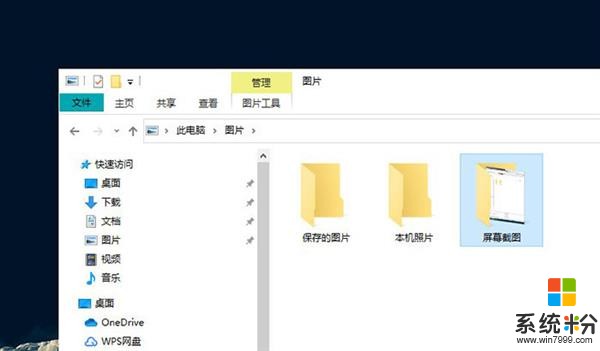
Win10隱藏的一鍵截圖
此外,Win10還在右下角操作中心裏,增加了一項任意形狀截圖,也支持一鍵成圖功能。
6.移動熱點
推薦指數:★★★★☆
手機的移動熱點大家都用過,Win10裏也有一個類似設計。在Win10的操作中心,隱藏著一項“移動熱點”功能,這項功能的最大作用,是將當前電腦的Internet連接作為熱點共享給周邊的平板或手機使用。使用前可以先到“設置”>“網絡和Internet”>“移動熱點”,設置好熱點的SSID及密碼,之後就可以通過這個按鈕快速開啟連接了。
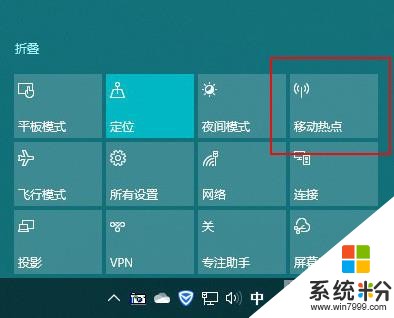
Win10內置的移動熱點功能
7.圖片視頻投影到電視上播放
推薦指數:★★☆☆☆
將視頻或圖片投影到電視上播放,通常都是使用視頻線(VGA或HDMI)。其實很多人並不知道,如果你的電腦裝有無線網卡,隻要在視頻或圖片上右擊,再選擇“播放到設備”也可以達到類似的目的。這項功能對網卡的要求不高,隻要你的電視或智能機頂盒支持DLNA(幾乎所有的機頂盒都支持)即可,Win10特有的一項功能,非常方便。
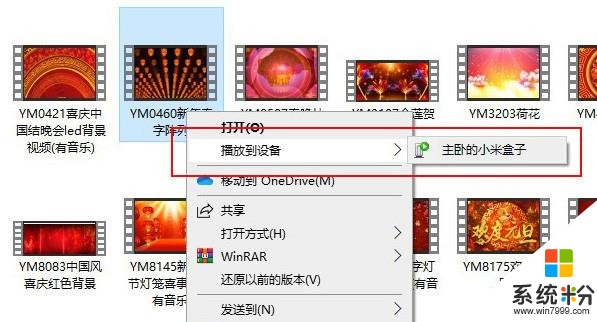
圖片或視頻直接投影到電視上播放
8.虛擬環繞聲
推薦指數:★★☆☆☆
喜歡聽音樂的小夥伴,肯定對環繞聲情有獨鍾,如果硬件條件達不到要求怎麼辦?Windows Sonic是Win10內置的一項虛擬環繞聲功能,隱藏在“任務欄”>“音量圖標”>“右鍵”>“空間音效”標簽下。感覺電腦的聲音不理想,就去試試它,瞬間能讓你的聲卡提升一個檔次。
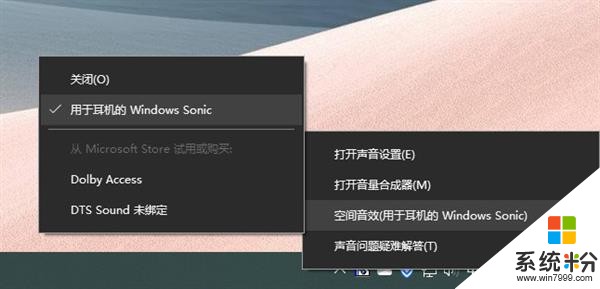
虛擬環繞聲功能
9.同步你的個性化設置
推薦指數:★★★★☆
Win10相比Win7一個最厲害的地方,是它可以自動同步你的個人信息。舉個例子,你在A電腦上瀏覽的網頁,B電腦上可以直接打開。A電腦上設好的壁紙,B電腦上直接同步。A電腦上保存的密碼,B電腦上可以直接調用(類似於瀏覽器的自動填表)。不過有些功能默認沒有開啟,需要進入“設置”>“賬戶”>“同步你的設置”手工打開。如果經常在不同的設備間切換,那麼這項功能將可以大大提高你的工作效率。

驗證通過後,才能完整體驗到Win10強大的同步功能
10.堪比Everything的增強搜索
推薦指數:★★★★☆
在Win7下很多小夥伴都會使用Everything替代自帶搜索,不過很多人並不知道,Win10下的增強搜索,已經可以完美替代everything。出於性能考慮,Win10在默認情況下隻開啟了“經典搜索”,如果你對搜索要求較高,希望體驗到類似everything的即搜即出,隻要進入“設置”>“搜索”>“搜索Windows”,將其中的“增強”勾選就可以了。
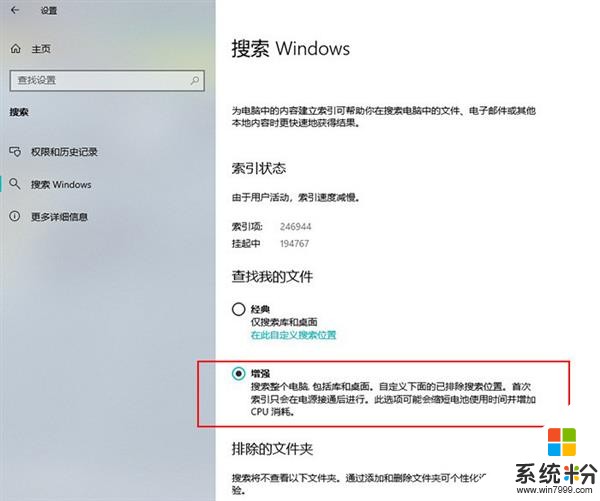
增強搜索堪比Everything
11.舊電腦要賣?試試它
推薦指數:★★★★☆
以往當你的電腦需要出售或贈送時,都要手工對硬盤格式化,這對於很多小白級用戶來說,是個不小的門檻。Win10新增加的“重置此電腦”功能,能夠大大簡化這一操作。這項功能可以擦除文件、擦除驅動器,使數據無法恢複。而且全部可以在Win10的“設置”麵板下可視化操作。此外你也可以借助這項功能,解決絕大多數的係統問題,這些都是Win7時代所無法享受的。
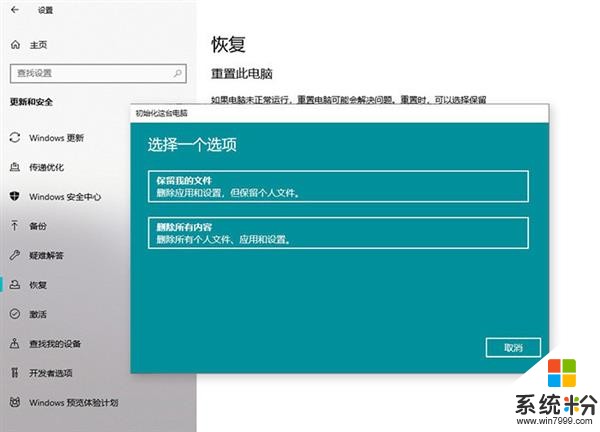
Win10新增加的“重置此電腦”
寫在最後
在Win10中類似的技巧還有很多,出於種種原因,很多設置都沒有默認開啟。其實和老舊的Win7相比,Win10在很多方麵都是很有愛的,尤其在新設備的支持上(比如USB 3.1、NVMe固態硬盤等等),更是甩了Win7 N條街。嚐試使用一段時間,你會對它感觸更深,希望它對你的工作起到更大的幫助。
相關資訊
最新熱門應用

龍網交易所安卓版
其它軟件53.33M
下載
雲幣網交易所蘋果app
其它軟件14.25MB
下載
幣u交易所鏈接
其它軟件150.34M
下載
唯客交易所安卓版
其它軟件59.95MB
下載
比特港交易所app官網
其它軟件223.86MB
下載
gdax數字交易平台
其它軟件223.89MB
下載
中幣交易所app官方
其它軟件288.1 MB
下載
中幣交易網
其它軟件287.27 MB
下載
虛擬幣交易app
其它軟件179MB
下載
抹茶交易所官網蘋果
其它軟件30.58MB
下載